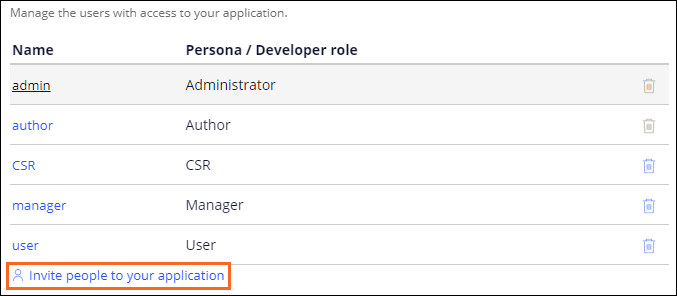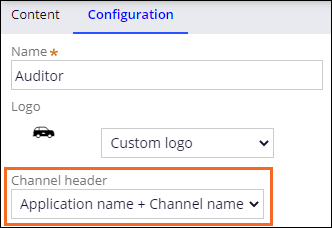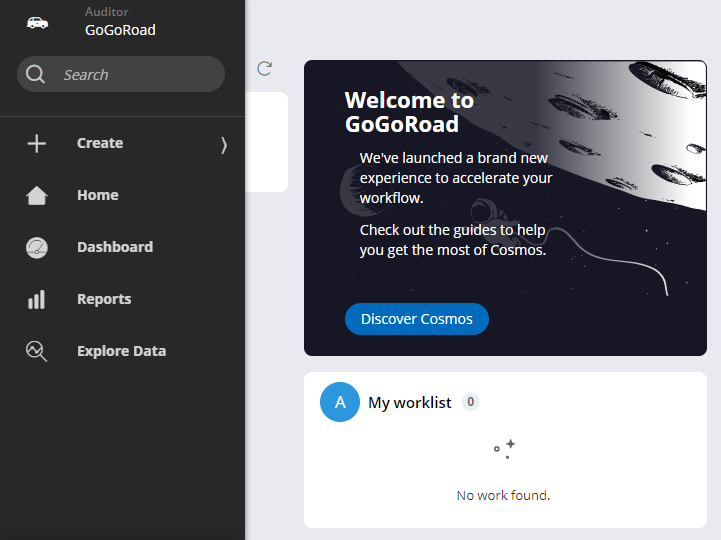ユーザーとロールの作成
4 タスク
10 分
シナリオ
GoGoRoadでは、契約の供給業者を通じてロードサイドサポートサービスを提供しています。 供給業者間での顧客満足度とサービスの一貫性を維持するため、監査者が一般的なサービスリクエストを確認します(車両の開錠、タイヤの修理、バッテリーの充電などを含む)。 供給業者管理ディレクターであるあなたは、新しいペルソナを作成し、新しい監査者にアプリケーションへのアクセスを付与します。 新しい監査者のペルソナは、固有のインターフェイスにアクセスします。
以下の表は、チャレンジに必要なログイン情報をまとめたものです。
| ロール | ユーザー名 | パスワード |
|---|---|---|
| アプリケーションデベロッパー | author@gogoroad | pega123! |
補足: 練習環境では、複数のチャレンジの完了をサポートする場合があります。 その結果、チャレンジのウォークスルーに表示される設定は、お客様の環境と完全に一致しない場合があります。
チャレンジ ウォークスルー
詳細なタスク
1 Auditorペルソナを作成する
- App Studioナビゲーションペインで Users > User management をクリックして、既存のペルソナを表示します。
- 「Personas」タブで、右上隅のAdd をクリックして新しいペルソナを追加します。
- 「Persona name」フィールドに「Auditor」と入力します。
- をクリックします。
2 Auditorペルソナにアクセスを割り当てる
-
Portals & pagesタブをクリックして、すべてのペルソナのポータルとページのアクセスを表示します。
-
Auditorペルソナで、デフォルトチャネルリストから、Auditor を選択して、アクセスをAuditorポータルのみに制限します。Auditorチェックボックスが自動的に選択されます。
- Pagesの下で、次の画像に表示されるようにAuditorペルソナのチェックボックスをすべて選択し、 Auditorが存在するすべてのページにアクセスできるようにします
- 右上にあるSaveをクリックします。
3 監査者のユーザーアカウントを作成する
- Peopleタブをクリックして、既存のユーザーと関連ロールを表示します。
- 「Invite people to your application」をクリックします。
- Add users to application ウィンドウのテキストボックスフィールドに、auditor@gogoroadと入力します。
- 右側のドロップダウンリストから、Auditorを選択します。
-
「Add」をクリックします。
補足: Send invitationをクリックして、「ようこそ」メールをユーザーに送信することができます。 - カスタム生成のパスワードをテキストファイルにコピーして後で使用します。
- Add users to application ウィンドウを閉じます。
4 「Auditor」チャネルを設定して、チャネル名を表示します
- App Studioナビゲーションペインで「Channels」をクリックして、現在のアプリケーション用のチャネルインターフェイスを表示します。
- Auditor をクリックして、カスタム監査人チャネルを編集します。
- Configurationをクリックして、設定オプションを表示します。
- Channel header リストでApplication name + Channel nameを選択します。
- Saveをクリックします。
作業の確認
- 左下隅にあるオペレーターIDのアイコンをクリックし、次に「Log off」をクリックして、アプリケーションからサインアウトします。
- auditor@gogoroadユーザー名と生成されたカスタムパスワードを使用してアプリケーションにログインします。
- アプリケーションから求められたら、パスワードを変更します。
- 次の画像に示すように、Auditorポータルにいることを確認します。
補足: My worklistウィジェットにあるケース数は異なることがあります。
このチャレンジは、下記のモジュールで学習したことを実践するための内容です。
このモジュールは、下記のミッションにも含まれています。
If you are having problems with your training, please review the Pega Academy Support FAQs.